-
-
Importieren und Synchronisieren von StyleBooks aus einem externen Repository
-
Vereinfachte Migration der NetScaler-Anwendungskonfiguration mithilfe von StyleBooks
-
Benutzerdefinierte StyleBooks erstellen und verwenden
-
StyleBook zum Erstellen eines virtuellen Lastenausgleichsservers
-
StyleBook zum Erstellen einer grundlegenden Lastenausgleichskonfiguration
-
GUI-Attribute in einem benutzerdefinierten StyleBook verwenden
-
Ein StyleBook zum Hochladen von Dateien in die NetScaler Console erstellen
-
SSL-Zertifikate aus dem Zertifikatsspeicher mithilfe von StyleBooks verwalten
-
Ein StyleBook zum Ausführen von Nicht-CRUD-Operationen erstellen
-
Konfigurationspaket eines StyleBooks zu einem anderen StyleBook migrieren
-
-
API zum Erstellen von Konfigurationen aus StyleBooks verwenden
-
API zum Erstellen von Konfigurationen zum Hochladen von Zertifikats- und Schlüsseldateien verwenden
-
API zum Erstellen von Konfigurationen zum Hochladen beliebiger Dateitypen verwenden
-
API zum Importieren benutzerdefinierter StyleBooks verwenden
-
API zum Herunterladen benutzerdefinierter StyleBooks verwenden
-
-
This content has been machine translated dynamically.
Dieser Inhalt ist eine maschinelle Übersetzung, die dynamisch erstellt wurde. (Haftungsausschluss)
Cet article a été traduit automatiquement de manière dynamique. (Clause de non responsabilité)
Este artículo lo ha traducido una máquina de forma dinámica. (Aviso legal)
此内容已经过机器动态翻译。 放弃
このコンテンツは動的に機械翻訳されています。免責事項
이 콘텐츠는 동적으로 기계 번역되었습니다. 책임 부인
Este texto foi traduzido automaticamente. (Aviso legal)
Questo contenuto è stato tradotto dinamicamente con traduzione automatica.(Esclusione di responsabilità))
This article has been machine translated.
Dieser Artikel wurde maschinell übersetzt. (Haftungsausschluss)
Ce article a été traduit automatiquement. (Clause de non responsabilité)
Este artículo ha sido traducido automáticamente. (Aviso legal)
この記事は機械翻訳されています.免責事項
이 기사는 기계 번역되었습니다.책임 부인
Este artigo foi traduzido automaticamente.(Aviso legal)
这篇文章已经过机器翻译.放弃
Questo articolo è stato tradotto automaticamente.(Esclusione di responsabilità))
Translation failed!
Citrix StoreFront™ StyleBooks
StoreFront ist ein Enterprise App Store, der Anwendungen und Desktops von Citrix Virtual Apps and Desktops-Sites in einem einzigen Store für Benutzer zusammenfasst. StoreFront authentifiziert Benutzer an Sites, die Ressourcen hosten, und verwaltet Anwendungs-Stores und Desktops, auf die Benutzer zugreifen. Es hostet Ihren Enterprise App Store, der es Ihnen ermöglicht, Benutzern Self-Service-Zugriff auf die von Ihnen bereitgestellten Anwendungen und Desktops zu gewähren.
Dieses StyleBook definiert die NetScaler-Konfigurationen für StoreFront-Server. Mit diesem StyleBook können Sie StoreFront-Server für die gewünschten NetScaler-Instanzen konfigurieren. Sie können eine verschlüsselte Kommunikation wählen, indem Sie SSL auswählen und die SSL-Dateien und Schlüsseldateien von Ihrem lokalen System bereitstellen.
Konfiguration für Citrix StoreFront-Anwendungen erstellen
-
Navigieren Sie in der NetScaler Console-GUI zu Applications > StyleBooks.
-
Verwenden Sie in der Suchleiste die Eigenschaften Name und suchen Sie nach
Citrix StoreFront. -
Klicken Sie im Citrix StoreFront StyleBook auf „Konfiguration erstellen“.
-
Geben Sie die folgenden Details an:
-
StoreFront-Name: Geben Sie den StoreFront-Namen an. Das StoreFront-Konfigurationspaket wird mit demselben StoreFront-Namen erstellt.
-
Virtuelle IP (VIP): Geben Sie die virtuelle IP-Adresse an, unter der die NetScaler-Instanz die Clientanfragen empfängt.
-
StoreFront-Server: Geben Sie die IP-Adressen der StoreFront-Server an, die Sie mit einer NetScaler-Instanz konfigurieren möchten.
-
HTTPS-Umleitungs-URL: Geben Sie die HTTPS-URL an, zu der die HTTPS-Anfragen umgeleitet werden.
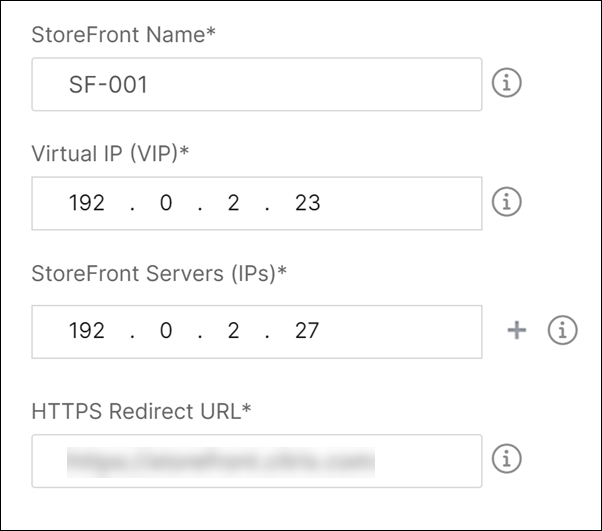
-
-
Geben Sie im Abschnitt SSL-Zertifikateinstellungen die Namen des SSL-Zertifikats und des Zertifikatsschlüssels ein.
-
Wählen Sie die entsprechenden Dateien aus Ihrem lokalen Speicherordner aus. Sie können auch das Kennwort für den privaten Schlüssel eingeben, um die verschlüsselten privaten Schlüssel im PEM-Format anzugeben.
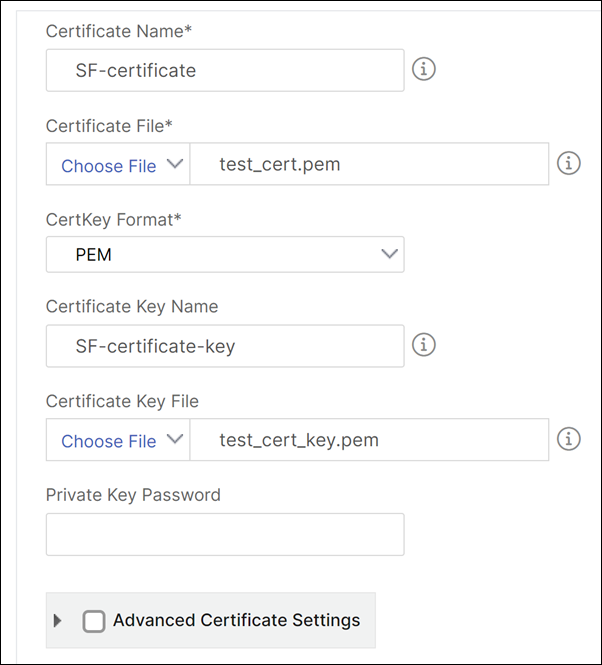
-
Sie können auch das Kontrollkästchen Erweiterte Zertifikateinstellungen aktivieren. Hier können Sie Details wie den Benachrichtigungszeitraum für den Zertifikatsablauf eingeben, den Zertifikatsablaufmonitor aktivieren oder deaktivieren.
-
Wählen Sie optional das Kontrollkästchen SSL-CA-Zertifikat für die virtuelle Authentifizierungs-IP aus, wenn das SSL-Zertifikat ein öffentliches CA-Zertifikat erfordert, das auf NetScaler installiert werden muss. Stellen Sie sicher, dass Sie im Abschnitt Erweiterte Zertifikateinstellungen die Option Ist ein CA-Zertifikat auswählen.
-
Klicken Sie auf Erstellen.
-
Klicken Sie auf Zielinstanzen und wählen Sie die NetScaler-Instanzen aus, auf denen Sie die StoreFront-Server konfigurieren möchten.
-
Klicken Sie auf Erstellen, um die Konfiguration zu erstellen und auf den ausgewählten NetScaler-Instanzen bereitzustellen.
Teilen
Teilen
In diesem Artikel
This Preview product documentation is Cloud Software Group Confidential.
You agree to hold this documentation confidential pursuant to the terms of your Cloud Software Group Beta/Tech Preview Agreement.
The development, release and timing of any features or functionality described in the Preview documentation remains at our sole discretion and are subject to change without notice or consultation.
The documentation is for informational purposes only and is not a commitment, promise or legal obligation to deliver any material, code or functionality and should not be relied upon in making Cloud Software Group product purchase decisions.
If you do not agree, select I DO NOT AGREE to exit.